Муаллиф:
Judy Howell
Санаи Таъсис:
27 Июл 2021
Навсозӣ:
1 Июл 2024

Мундариҷа
Ин wikiHow ба шумо таълим медиҳад, ки чӣ гуна тафтиш кардани навсозиҳои Microsoft Excel дар Windows ё macOS. Агар ягон навсозӣ мавҷуд бошад, Excel онҳоро зеркашӣ ва насб мекунад, агар лозим ояд. Дар хотир доред, ки Excel, ба монанди аксари маҳсулоти Microsoft Office, одатан худро ба таври худкор навсозӣ мекунад.
Ба қадам
Усули 1 аз 2: Дар Windows
 Excelро кушоед. Нишони Excel-ро, ки ба қуттии сабз монанд аст ва дар болои он "X" -и сафед монанд аст, клик кунед ё ду маротиба клик кунед. Ин Excelро мекушояд.
Excelро кушоед. Нишони Excel-ро, ки ба қуттии сабз монанд аст ва дар болои он "X" -и сафед монанд аст, клик кунед ё ду маротиба клик кунед. Ин Excelро мекушояд. - Агар шумо аллакай Excel кушод дошта бошед, боварӣ ҳосил кунед, ки коратонро бо зеркунии клик захира кунед Ctrl+С. тела додан. Пас шумо метавонед қадами навбатиро гузаред.
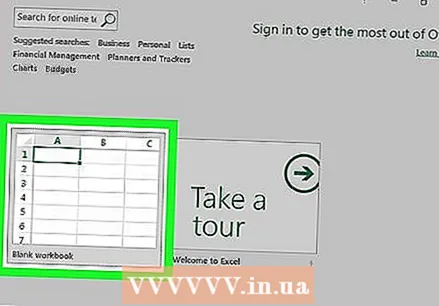 клик кунед Ҳуҷҷати холӣ. Он дар кунҷи болоии чапи сафҳаи хонагӣ ҷойгир аст (агар шумо инро надида бошед, аввал дар менюи асосӣ "Файл" ро клик кунед).
клик кунед Ҳуҷҷати холӣ. Он дар кунҷи болоии чапи сафҳаи хонагӣ ҷойгир аст (агар шумо инро надида бошед, аввал дар менюи асосӣ "Файл" ро клик кунед). 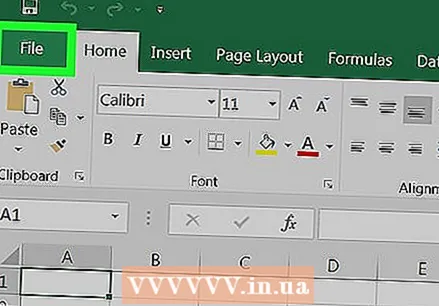 клик кунед Файл. Ин хосият дар тарафи чапи болои равзанаи Excel ҷойгир аст. Ин менюро дар тарафи чапи тиреза пайдо мекунад.
клик кунед Файл. Ин хосият дар тарафи чапи болои равзанаи Excel ҷойгир аст. Ин менюро дар тарафи чапи тиреза пайдо мекунад. 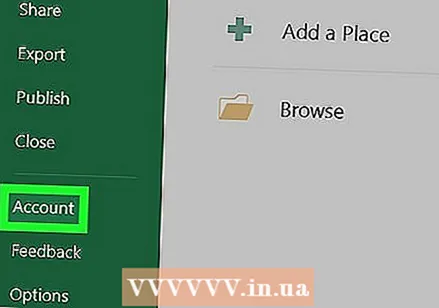 клик кунед Ҳисоб. Шумо инро дар сутуни чапи имконот пайдо карда метавонед.
клик кунед Ҳисоб. Шумо инро дар сутуни чапи имконот пайдо карда метавонед. 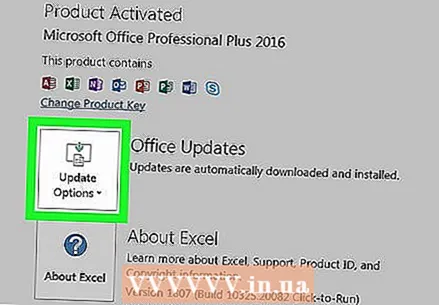 клик кунед Имконоти навсозӣ. Он дар маркази тиреза ҷойгир аст. Вақте ки шумо онро пахш мекунед, менюи афтанда пайдо мешавад.
клик кунед Имконоти навсозӣ. Он дар маркази тиреза ҷойгир аст. Вақте ки шумо онро пахш мекунед, менюи афтанда пайдо мешавад. 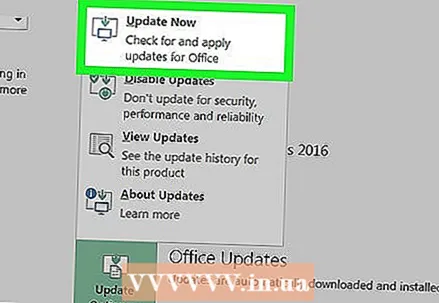 клик кунед Ҳозир таҳрир кунед. Ин хосият дар менюи афтанда ҷойгир аст.
клик кунед Ҳозир таҳрир кунед. Ин хосият дар менюи афтанда ҷойгир аст. - Агар шумо ин хосиятро надида бошед, аввал пахш кунед Навсозиро фаъол созед дар менюи интихоб. Он гоҳ шумо имкон доред Ҳозир таҳрир кунед дар менюи интихоб.
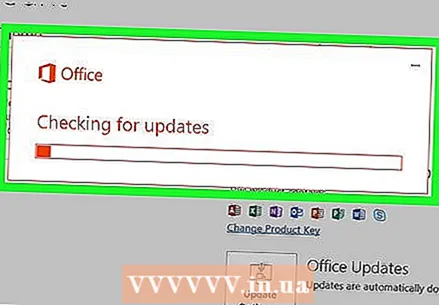 Бигзор навсозиҳо насб карда шаванд. Ин метавонад маънои онро дошта бошад, ки шумо бояд баъзе дастурҳо ё дастурҳоро дар экран иҷро кунед (масалан, бастани Excel). Пас аз насб кардани навсозӣ, равзанаи навсозӣ пӯшида мешавад ва Excel дубора боз мешавад.
Бигзор навсозиҳо насб карда шаванд. Ин метавонад маънои онро дошта бошад, ки шумо бояд баъзе дастурҳо ё дастурҳоро дар экран иҷро кунед (масалан, бастани Excel). Пас аз насб кардани навсозӣ, равзанаи навсозӣ пӯшида мешавад ва Excel дубора боз мешавад. - Агар ягон навсозӣ дастрас набошад, шумо равзанаи пешрафти навсозиро намебинед.
Усули 2 аз 2: Дар macOS
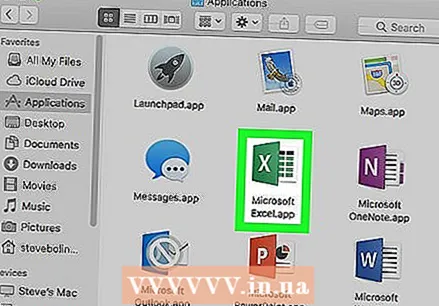 Excelро кушоед. Нишони Excel-ро клик кунед ё ду маротиба клик кунед, ки ба қуттии сабз монанд аст ва дар болои он "X" -и сафед гузошта шудааст.
Excelро кушоед. Нишони Excel-ро клик кунед ё ду маротиба клик кунед, ки ба қуттии сабз монанд аст ва дар болои он "X" -и сафед гузошта шудааст. - Агар шумо аллакай Excel кушод дошта бошед, боварӣ ҳосил кунед, ки коратонро бо зеркунии клик захира кунед And Фармон+С. пеш аз идома додан.
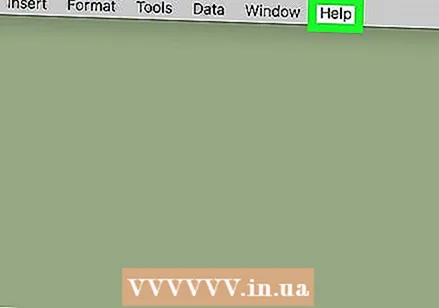 клик кунед Кумак дар менюи асосӣ. Он дар сатри меню дар қисми болои экран ҷойгир аст. Менюи интихоб пайдо мешавад.
клик кунед Кумак дар менюи асосӣ. Он дар сатри меню дар қисми болои экран ҷойгир аст. Менюи интихоб пайдо мешавад. 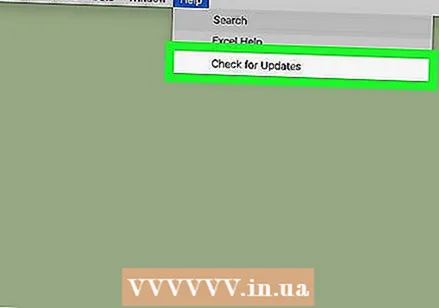 клик кунед Барои навсозиҳо санҷед. Ин хосият дар Кумак-меню. Бо зер кардани он равзанаи навсозӣ кушода мешавад.
клик кунед Барои навсозиҳо санҷед. Ин хосият дар Кумак-меню. Бо зер кардани он равзанаи навсозӣ кушода мешавад. 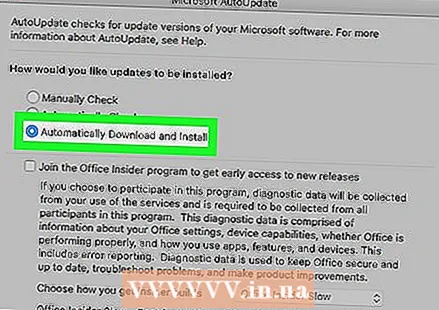 Қуттии "Ба таври худкор зеркашӣ ва насб" -ро қайд кунед. Он дар маркази равзанаи навсозӣ ҷойгир аст.
Қуттии "Ба таври худкор зеркашӣ ва насб" -ро қайд кунед. Он дар маркази равзанаи навсозӣ ҷойгир аст. 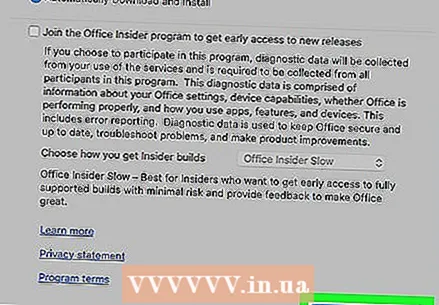 клик кунед Барои навсозиҳо санҷед. Ин тугмаи кабуд дар поёни рости равзана ҷойгир аст.
клик кунед Барои навсозиҳо санҷед. Ин тугмаи кабуд дар поёни рости равзана ҷойгир аст. 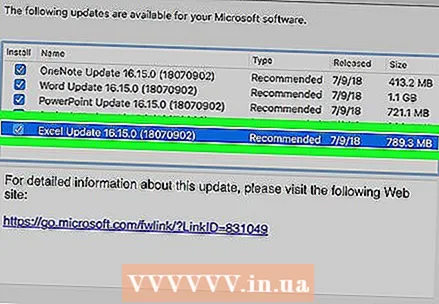 Бигзор навсозиҳо насб карда шаванд. Ин метавонад маънои онро дошта бошад, ки шумо бояд баъзе дастурҳо ё дастурҳоро дар экран иҷро кунед (масалан, бастани Excel). Пас аз насб кардани навсозӣ, равзанаи навсозӣ пӯшида мешавад ва Excel дубора боз мешавад.
Бигзор навсозиҳо насб карда шаванд. Ин метавонад маънои онро дошта бошад, ки шумо бояд баъзе дастурҳо ё дастурҳоро дар экран иҷро кунед (масалан, бастани Excel). Пас аз насб кардани навсозӣ, равзанаи навсозӣ пӯшида мешавад ва Excel дубора боз мешавад. - Агар ягон навсозӣ дастрас набошад, шумо равзанаи пешрафти навсозиро намебинед.
Маслиҳатҳо
- Навсозии Excel метавонад боиси боқимондаи барномаҳои Office низ шавад, агар шумо навсозиҳои автоматӣ (ғуруби пешфарз) -ро барои ин барномаҳо фаъол карда бошед, навсозиро талаб кунанд.
Огоҳӣ
- Excel одатан ҳангоми навсозӣ хомӯш мешавад, аз ин рӯ муҳим аст, ки кори худро пеш аз навсозӣ захира кунед. Агар шумо кори худро захира накунед, аз шумо пурсида мешавад, ки оё шумо мехоҳед дафъаи охирини кушодани Excel версияи ҳифзшудаи охирини коратонро барқарор кунед.



